Inleiding
Het beheren van meerdere e-mailaccounts op een Mac kan gemakkelijk een overweldigende taak worden. Of je nu persoonlijke, werk- of extra e-mailaccounts jongleert, de constante stroom van meldingen kan afleidend zijn. Weten hoe je effectief kunt uitloggen bij Mail op een Mac is niet alleen een optie, maar een noodzaak voor degenen die een pauze willen nemen, de productiviteit willen verhogen of hun privacy willen beschermen. Deze vaardigheid is vooral cruciaal als je je apparaat met anderen deelt, zodat je e-mails persoonlijk en veilig blijven. Deze handleiding neemt je mee door de essentiële stappen, of je nu nieuw bent met Mac of deze taak nog niet hebt uitgevoerd.
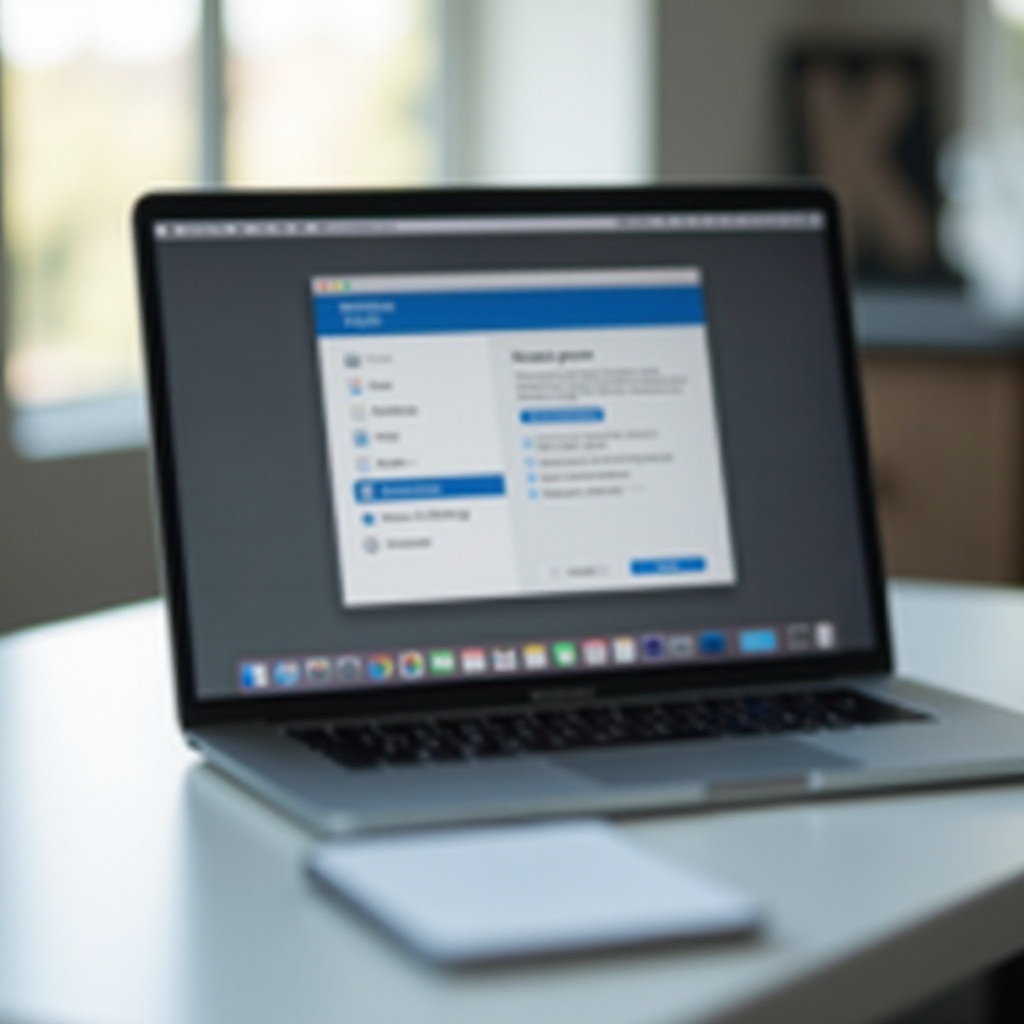
De Apple Mail-app op Mac begrijpen
De Mail-app van Apple is een integraal hulpmiddel dat is ontworpen voor naadloos e-mailbeheer op Macs. Ondersteunt verschillende e-mailservices zoals Gmail, Yahoo en Exchange, het consolideert alle met e-mail gerelateerde taken in één uniform platform. De interface van de app is intuïtief, met een verenigde inbox, krachtige zoekopties en uitgebreide organisatietools via mappen en labels. Hoe gebruiksvriendelijk het ook mag zijn, het beheren van accountlogins en -uitloggings kan verwarrend zijn voor beginnende gebruikers. In tegenstelling tot eenvoudige webgebaseerde e-mailuitloggings vereist de Mail-app enige kennis van de nuances van het beheren van accounts, een bijzonder kritische vaardigheid wanneer je ervoor kiest om accounts te deactiveren zonder ze volledig te verwijderen om gegevens voor toekomstig gebruik te behouden.
Stapsgewijze handleiding voor uitloggen bij Mail op Mac
Het verwijderen van een e-mailaccount uit de Mail-app om uit te loggen klinkt misschien in eerste instantie ontmoedigend, maar het is een eenvoudig proces. Hier is een gedetailleerde handleiding om je er doorheen te leiden:
-
Open de Mail-app: Start door de Mail-app op je Mac te openen.
-
Toegang krijgen tot Mail-voorkeuren: Klik op ‘Mail’ in de bovenste menubalk en kies ‘Voorkeuren’ uit het menu.
-
Selecteer het tabblad Accounts: Klik in het voorkeurenvenster op het tabblad ‘Accounts’. Hier vind je een lijst met alle momenteel in de app geconfigureerde e-mailaccounts.
-
Kies het account om uit te loggen: Klik op het e-mailaccount waarvan je wilt uitloggen in de lijst aan de linkerkant.
-
Verwijder het account: Klik op de min (-) knop onder de accountslijst. Er verschijnt een bevestigingsprompt. Bevestig je actie door op ‘Verwijderen’ te klikken.
-
Bevestig en sluit Voorkeuren: Sluit het voorkeurenvenster. Je geselecteerde e-mailaccount is nu effectief uitgelogd en de e-mails worden niet meer weergegeven in de Mail-app.
Deze stappen helpen niet alleen de toegankelijkheid van je e-mails te beheren, maar verbeteren ook de beveiliging door goed te beheren welke accounts actief blijven.

Veelvoorkomende problemen oplossen bij het uitloggen
Hoewel het uitlogproces meestal soepel verloopt, kun je af en toe obstakels tegenkomen. Hier zijn enkele veelvoorkomende problemen en tips voor probleemoplossing:
-
Account wordt niet verwijderd: Zorg ervoor dat je administratieve rechten hebt, vooral als het een werkaccount is dat is gekoppeld aan organisatorische beleidsregels.
-
Mail-app bevriest: Soms kan een eenvoudige herstart van je Mac dit probleem verhelpen. Geef het een nieuwe start.
-
Opnieuw inlogpogingen: Als de app automatisch opnieuw verbinding maakt, zorg er dan voor dat iCloud-sleutelhanger niet is ingesteld om wachtwoorden automatisch in te vullen om privacyredenen.
Door deze stappen voor probleemoplossing toe te passen, kun je de meeste problemen oplossen en een probleemloze uitlogervaring op de Mail-app faciliteren.

De beveiliging verbeteren na het uitloggen bij Mail
Nadat je succesvol bent uitgelogd bij Mail op je Mac, is het verstandig om extra beveiligingsmaatregelen te nemen, vooral als je Mac wordt gedeeld. Hier zijn enkele strategieën om te overwegen:
-
Wijzig je wachtwoord: Update na het uitloggen je e-mailwachtwoord om ongeautoriseerde toegang te blokkeren.
-
Twee-factor-authenticatie gebruiken: Door dit in te schakelen, voeg je een extra beveiligingslaag toe aan je account.
-
Automatisch invullen gegevens wissen: Controleer de systeemvoorkeuren of de Sleutelhanger-app om opgeslagen automatisch invullen-wachtwoorden te verwijderen.
Door deze methoden te gebruiken, versterk je de beveiliging van je account, zodat je privacy gewaarborgd blijft, zelfs nadat je bent uitgelogd.
Alternatieven voor het beheren van e-mailaccounts op Mac
Als constant uitloggen omslachtig lijkt, kunnen alternatieve beheeropties beter bij je behoeften passen:
-
Webgebaseerde e-mailtoegang: Gebruik webbrowsers voor toegang tot e-mail die geen gegevens opslaan op je Mac.
-
E-mailcliënt-applicaties: Overweeg het gebruik van e-mailcliënten van derden, zoals Mozilla Thunderbird of Microsoft Outlook, voor aanpasbare accountbeheerervaringen.
-
Profiel wisselen: Maak binnen macOS afzonderlijke gebruikersprofielen aan voor elk e-mailaccount, waardoor de noodzaak voor constant in- en uitloggen wordt geëlimineerd.
Deze alternatieven bieden flexibele benaderingen en passen het e-mailbeheer aan zonder dat voortdurend in- of uitloggen nodig is.
Conclusie
Het beheersen van de vaardigheid om uit te loggen bij Mail op je Mac kan revolutioneren hoe je je digitale communicatie beheert. Deze kennis zorgt niet alleen voor soepele overgangen tussen taken of accounts, maar verbetert ook je beveiligingsprotocol. Met deze uitgebreide handleiding ben je volledig uitgerust om je e-mailuitlogbehoeften vol vertrouwen en efficiënt aan te pakken.
Veelgestelde Vragen
Hoe kan ik een e-mailaccount verwijderen uit de Mail-app op mijn Mac?
Om een account te verwijderen, ga naar Mail > Voorkeuren > Accounts, selecteer het account en klik op de min (-) knop om het te verwijderen.
Is uitloggen bij Mail hetzelfde als een account verwijderen op een Mac?
Uitloggen houdt in dat u het account uit Mail verwijdert. Het is anders dan verwijderen, wat zou betekenen dat alle bijbehorende e-mails en gegevens permanent worden gewist.
Kan ik tijdelijk een e-mailaccount uitschakelen op mijn Mac?
Ja, dat kan. In het gedeelte Internetaccounts van Systeemvoorkeuren kunt u Mail voor een account uitvinken om het uit te schakelen zonder het account volledig te verwijderen.
